Como usar o layout de múltiplas páginas no WordPress
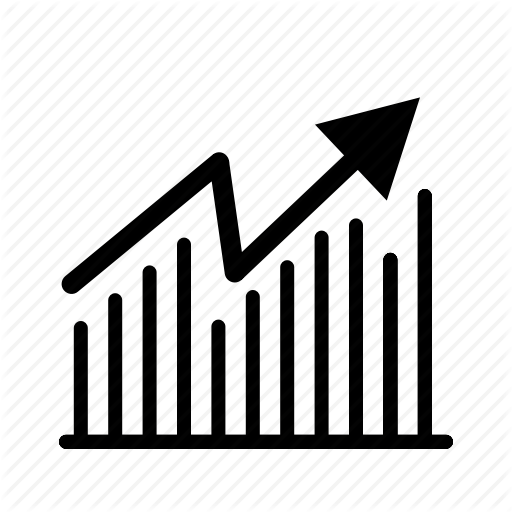
A plataforma de blogs do WordPress gera posts e páginas dinamicamente quando chamados pelo navegador de um visitante. Os modelos e conteúdos do tema são armazenados separadamente no banco de dados do WordPress, permitindo que você altere ou modifique temas sem precisar inserir novamente o conteúdo. Você também pode criar layouts de página alternativos para escolher ao adicionar novas páginas. Por exemplo, você pode querer usar um layout de tabela para fotografias na página Quem Somos da empresa ou remover a barra lateral das páginas de descrição do produto.
1
Abra um editor de texto simples, como o Bloco de Notas, e crie um novo arquivo. No início do arquivo, digite o seguinte código:
onde "Alternate" é o nome do seu novo modelo. Salve o arquivo como alternate.php na pasta de temas do seu blog com o nome do seu tema atual, por exemplo:
home // public_html // wp-content / themes // alternate.php
Você pode usar qualquer nome para o modelo, mas certifique-se de fornecer ao arquivo o mesmo nome do modelo.
2
Faça o login no seu painel do WordPress. Clique em "Aparência" e escolha "Editor". Seu novo arquivo de modelo aparecerá na lista de arquivos para edição. Clique no nome do arquivo para abri-lo.
3
Copie e cole o código de uma página existente, como page.php ou index.php em alternate.php abaixo do código digitado na etapa 1. Isso fornece uma estrutura de página básica que você pode modificar, por exemplo, removendo a barra lateral ou adicionando novos elementos. Clique em "Atualizar arquivo" para salvar suas alterações.
4
Clique em "Páginas" no menu à esquerda e escolha "Adicionar novo". Insira algum conteúdo e escolha seu novo arquivo de modelo no menu suspenso Modelo de página. Visualize a nova página para verificar seu modelo e modificá-lo no Editor, conforme necessário. Salve as alterações em alternate.php antes de visualizar sua página novamente.
Gorjeta
- Você pode criar quantos modelos de página desejar e selecionar o apropriado quando adicionar uma nova página ou republicar uma página existente.
Aviso
- Se você alterar seu tema do WordPress, seu novo modelo de página não estará mais disponível. Todas as páginas que o usam serão exibidas no layout de página padrão do novo tema.















